|
|
Mercek Düzeltme paneli |
||
|
|
Kamera Kalibrasyonu paneli |
||
|
|
Hazır Ayarlar Paneli (macOS Universal Access yakınlaştırma kısayolu, Sistem Tercihlerinden devre dışı bırakılmış olmalıdır) |
||
|
|
Anlık Görüntü panelini açma |
||
|
|
Parametrik Eğri Hedeflenmiş Ayarlama aracı |
||
|
|
Ton Hedeflenmiş Ayarlama aracı |
||
|
|
Doygunluk Hedeflenmiş Ayarlama aracı |
||
|
|
Işıklılık Hedeflenmiş Ayarlama aracı |
||
|
|
Gri Tonlama Karışımı Hedeflenmiş Ayarlama aracı |
||
|
|
En Son Kullanılan Hedeflenmiş Ayarlama Aracı |
||
|
|
Ayarlama Fırçası aracı |
||
|
|
Derecelendirilmiş Filtre aracı |
||
|
|
Fırça boyunu büyüt/küçült |
||
|
veya
|
|||
|
|
Fırça geçiş yumuşatma arttır/azalt |
||
|
veya
|
|||
|
|
Ayarlama Fırçası aracı akışını 10'luk artışlarla arttır/azalt |
||
|
veya
|
|||
|
|
Ayarlama Fırçası aracı için Ekle modundan Sil moduna veya Sil modundan Ekle moduna geçici olarak geç |
||
|
|
Ayarlama Fırçası aracı boyutunu geçici olarak arttırma/azaltma |
||
|
|
Ayarlama Fırçası aracı boyutunu geçici olarak arttır/azalt |
||
|
|
Ayarlama Fırçası aracının geçiş yumuşatmasını geçici olarak arttır/azalt |
||
|
veya
|
|||
|
|
Ayarlama Fırçası aracının akışını geçici olarak 10'luk artışlarla artır/azalt |
||
|
veya
|
|||
|
|
Ayarlama Fırçası aracının veya Derecelendirilmiş Filtre'nin Ekle veya Sil modundan Yeni moduna geç |
||
|
|
Ayarlama Fırçası aracı için Otomatik Maskele'yi aç/kapat |
||
|
|
Ayarlama Fırçası aracı için Maskeyi Göster'i aç/kapat |
||
|
|
Ayarlama Fırçası aracı için pimleri aç/kapat |
||
|
|
Derecelendirilmiş Filtre, Nokta Kaldırma aracı veya Kırmızı Göz Kaldırma aracı için kaplamayı aç/kapat. |
||
|
|
Görüntüyü sola döndür |
||
|
veya
|
|||
|
|
Görüntüyü sağa döndür |
||
|
veya
|
|||
|
|
Yakınlaştır |
||
|
|
Uzaklaştır |
||
|
|
Geçici olarak Yakınlaştır aracına geç (Düzleştirme aracı seçiliyken çalışmaz. Kırpma aracı etkinken geçici olarak Düzleştirme aracına geçer) |
||
|
|
Geçici olarak Uzaklaştırma aracına geç ve Görüntü Aç düğmesini Kopya Aç düğmesine ve İptal düğmesini Sıfırla düğmesine dönüştür |
||
|
|
Önizlemeyi aç/kapat |
||
|
|
Tam ekran modu |
||
|
|
Beyaz Dengesi aracını geçici olarak etkinleştirme ve Görüntü Aç düğmesini Nesne Aç düğmesine dönüştürme (Kırpma aracı etkinse çalışmaz) |
||
|
İlk noktaya tıklayın; ek noktalara Shift'te tutarak tıklayın: Eğriler panelinde birden çok nokta seç
|
|||
|
|
(Ön izlemede) Eğriler panelinde eğriye nokta ekleme |
||
|
|
Eğri panelinde seçili noktayı taşı (1 birim) |
||
|
|
Eğri panelinde seçili noktayı taşı (10 birim) |
||
|
|
Bridge'den Camera Raw iletişim kutusunda seçili görüntüleri aç |
||
|
|
(resme çift tıklayın) Bridge'den Camera Raw iletişim kutusunu atlayarak seçili görüntüleri aç |
||
|
|
(Pozlama, Kurtarma veya Siyah kaydırıcılarını Alt tuşunu basılı tutarak sürükleyin) Önizlemede kırpılacak vurguları görüntüle |
||
|
|
Kırpma uyarısını vurgula |
||
|
|
Kırpma uyarısını gölgele |
||
|
|
… |
||
|
|
(Film Şeridi Modu) Dereceyi arttır/azalt |
||
|
|
(Film Şeridi Modu) Kırmızı etiket ekle |
||
|
|
(Film Şeridi Modu) Sarı etiket ekle |
||
|
|
(Film Şeridi Modu) Yeşil etiket ekle |
||
|
|
(Film Şeridi Modu) Mavi etiket ekle |
||
|
|
(Film Şeridi Modu) Mor etiket ekle |
||
|
|
Camera Raw tercihleri |
||
Reklam |
|||
|
|
(Açılışta) Adobe Camera Raw tercihlerini sil |
||
Reklam
|
|
Siyah Beyaz iletişim kutusunu aç |
||
|
|
Seçili değeri %1 oranında arttır/azalt |
||
|
|
Seçili değeri %10 oranında arttır/azalt |
||
| + |
En yakın renk kaydırıcısının renklerini değiştir |
|
|
Eğriler iletişim kutusunu aç |
||
|
|
Eğride sonraki noktayı seç |
||
|
|
Eğride önceki noktayı seç |
||
|
|
Eğride birden çok nokta seç |
||
|
|
Nokta seçimini iptal et |
||
|
|
(Önce noktayı seçin) Eğride nokta sil |
||
|
|
Seçili noktayı 1 birim taşı |
||
|
|
Seçili noktayı 10 birim taşı |
||
|
|
(Siyah/Beyaz nokta slider'larını sürükleyin) Kırpılacak vurguları ve gölgeleri görüntüle |
||
|
|
(Resim üzerine tıklayın) Bileşik eğride nokta ayarla |
||
|
|
(Resim üzerine tıklayın) Kanal eğrilerinde nokta ayarla |
||
|
|
(Alan üzerine tıklayın) Izgara boyutunu değiştir |
|
|
Seçerken yeniden konumlandırma seçim çerçevesi. Şekil araçlarına uygulanır |
||
|
|
(Herhangi bir seçim aracında) Seçim ekle |
||
|
|
(Herhangi bir seçim aracında) Seçimden çıkar |
||
|
|
(Hızlı Seçim aracı hariç herhangi bir seçim aracında) Seçimi kesiştir |
||
|
|
Seçim çerçevesini kare veya daireyle sınırla (başka bir seçim etkin değilse). Şekil araçlarına uygulanır |
||
|
|
Seçim çerçevesini merkezden çiz (başka bir seçim etkin değilse) |
||
|
|
Şekli sınırlama ve seçim çerçevesini merkezden çiz |
||
|
|
(El, Dilim, Yol, Şekil ve Kalem aracı seçili olmadığında) Taşıma aracına geç |
||
|
|
Mıknatıslı Kement aracından Kement aracına geçiş |
||
|
|
Mıknatıslı Kement aracından Çokgen Kement aracına geçiş |
||
|
|
Mıknatıslı Kement işlemini uygula/iptal et |
||
|
veya
|
|||
|
veya
|
|||
|
|
(Taşıma aracında) Seçim kopyasını taşı |
||
|
|
Herhangi bir seçimde) Seçim alanını 1 piksel taşı. 10 piksel taşımak için Shift tuşunu basılı tutun |
||
|
|
(Taşıma aracında) Seçimi 1 piksel taşı. 10 piksel taşımak için Shift tuşunu basılı tutun |
||
|
|
Katmanda seçili bir şey olmadığında katmanı 1 piksel taşı |
||
|
|
(Manyetik kement aracında) Algılama genişliğini artır/azalt |
||
|
veya
|
|||
|
|
(Kırpma aracında) Kırpmayı kabul et veya kırpmadan çık |
||
|
veya
|
|||
|
|
Kırpma kalkanını kapatma ve açma arasında geçiş |
||
|
|
(Cetvel aracında son noktayı Alt'ta tutarak sürükleyin) İletki oluştur |
||
|
|
(Kılavuzu sürükleyin) Kılavuzu cetvel çizgilerine yapıştır (Görünüm > Yapıştır işaretli olmadığı dışında) |
||
|
|
(Kılavuzu sürükleyin) Yatay ve dikey kılavuz arasında dönüştür |
|
|
Merkezden dönüştür veya yansıt |
||
|
|
Kısıtla |
||
|
|
Deforme Et |
||
|
|
Uygula |
||
|
|
İptal et |
||
|
veya
|
|||
|
|
Çoğaltılmış verilerle serbest dönüştür |
||
|
|
Çoğaltılmış verilerle yeniden dönüştür |
|
|
(Direkt seçim aracı) Birden çok bağlantı noktası seç |
||
|
|
(Direkt seçim aracı) Tüm yolu seç |
||
|
|
(Herhangi bir Kalem aracında, Yol Seçme veya Direkt Seçme aracında) Yol çoğalt |
||
|
|
Yol Seçimi, Kalem, Bağlantı Noktası Ekleme, Bağlantı Noktası Sil veya Noktayı Dönüştürme araçlarını Doğrudan Seçim aracı olarak değiştir |
||
|
|
İşaretçi bağlantı veya yön noktasındayken Kalem aracını veya Serbest Biçim Kalemi aracını Noktayı Dönüştür aracı olarak değiştir |
||
|
(Manyetik kalem aracı) Yolu kapat |
|||
|
|
(Manyetik kalem aracı) Düz çizgi parçası bulunan yolu kapat |
|
|
(herhangi bir boyama aracında) Renk seçiciden önplan rengini seçin |
||
|
|
(herhangi bir boyama aracında veya herhangi bir şekil aracında) Damlalık aracıyla görüntüden önplan rengini seçin (Konumlar aracının seçili olması dışında) |
||
|
|
(Damlalık aracı) Arka plan rengi seçme |
||
|
|
(Damlalık aracı) Renk örneği aracı |
||
|
|
(Renk örneği aracı) Renk örneği sil |
||
|
|
(Herhangi bir boyama veya düzenleme aracında) Boyama moduyla ilgili opaklık, tolerans, kuvvet veya pozlama ayarlama |
||
|
|
(Herhangi bir boyama veya düzenleme aracı. Airbrush seçeneği etkin iken Shift'e basmayın)) Boyama modu akışını ayarla (0 = %100, 1 = %10, hızla 4 ve 5 = %45 |
||
|
|
Karıştırıcı Fırça, Karışım ayarlarını değiştir |
||
|
|
Karıştırıcı Fırça, Islak ayarını değiştir |
||
|
|
Karıştırıcı Fırça, Islak ve Karışım araçlarını 0 olarak ayarl |
||
|
|
Karışık modlarda dolan |
||
|
veya
|
|||
|
|
Arka planda veya standart katmanda Dolgu iletişim kutusunu aç |
||
|
veya
|
|||
|
|
Önplan veya arka plan rengiyle dolgu. Saydamlığı korumak için Shift tuşunu basılı tutun |
||
|
veya
|
|||
|
|
Geçmişten dolgu. Saydamlığı korumak için Shift tuşunu basılı tutun |
||
|
|
Dolgu iletişim kutusunu görüntüle |
||
|
|
Saydam piksel kilidi aç/kapat |
||
|
|
(Herhangi bir boyama aracı) Düz çizgiyle noktaları birleştir |
|
|
Karıştırma modları arasında geçiş yap |
||
|
veya
|
|||
|
|
Normal |
||
|
|
Erime |
||
|
|
Arka (yalnızca Fırça aracı) |
||
|
|
Temizle (yalnızca Fırça aracı) |
||
|
|
Koyulaştır |
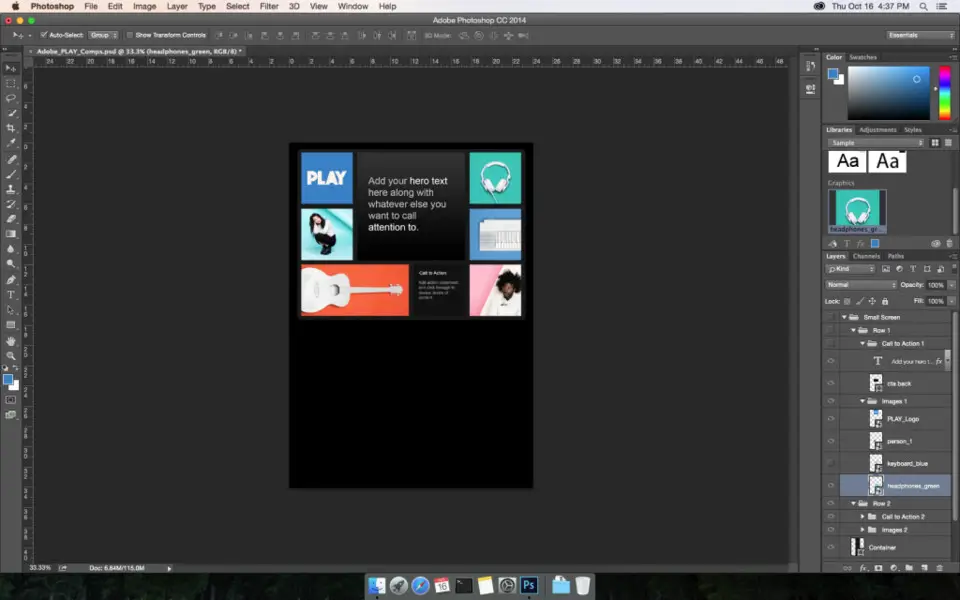



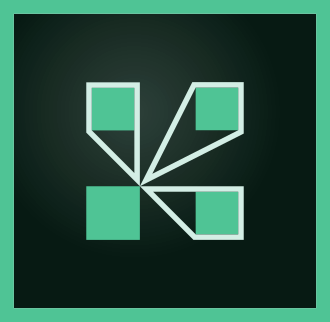

En sevdiğiniz Adobe Photoshop (macOS) kısayol tuşları hangisi? Bu program hakkında bildiğiniz faydalı bir ipucu var mı? Aşağıda diğer ziyaretçilerle paylaşabilirsiniz.
1058833 2
477900 61
397319 1
329794 51
281615 4
261621 4
3 gün önce Güncellendi!
3 gün önce Güncellendi!
4 gün önce
6 gün önce
7 gün önce
8 gün önce Güncellendi!
En son yazılar
Adında boşluk olan klasörü silme
Windows kapanırken pagefile.sys dosyasını temizleme
Avif nedir, WebP ve JPEG'den ne kadar farklı?
Windows'un 5GHz Wi-Fi'yi tercih etmesi nasıl sağlanır
Windows'un kapanmama sorununu nasıl çözdüm